-Метки
14 февраля азбука блоггера анимационные картинки блины бродилка в добрые руки вам нужен антивирус? видео видео-урооки волосы волшебный кот манэки нэко вязанная шапочка из меха генератор табличек генераторы гороскоп гороскопы девушки в png деньги для женщин для хорошего настроения еда если из дневника пропали записи живопись закуски здоровье интересно интересно! истории к празднику какой вы кот по гороскопу какой вы смайлик? картинки картинки на удачу клипарт клипарты коллажи коллажи друзей компьютер кошки красота красота и здоровье кулинария лечимся лиру совет мои открытки мои работы мороженое музыка мультяшки народная медицина открытки открытки новогодние пасха пк погадаем позитив позитивчик полезное полезности полезные советы полезные ссылки поучительно православие праздники притча притча о любви притча о молчании программы разноцветный анимированный текст с новым годом с улыбкой о серьёзном секреты жизни секреты фотошопа скрап-набор советы создать блестящую надпись сохраняя жизнь ролик ссср стихи суеверия связанные с деньгами таблица подбора цвета тест уроки уроки анимации уроки фотошоп уроки фш фен-шуй фоны фш худеем цифры удачи чай для похудения что делать шрифты это жизнь это интересно это интересно! это поучительно юмор юмор на видео
-Рубрики
- АЗБУКА БЛОГГЕРА (6)
- Счётчик посетителей (2)
- Осторожно...! (1)
- Всем в Цитатник!!! (1)
- "Одно окно" - СУПЕРСАЙТ (1)
- Быстрый переход по страницам (1)
- ВИДЕО (8)
- Ролики, Создать, Флешки (7)
- фильм "Секрет" (1)
- ЗДОРОВЬЕ (158)
- Н/медицина, Диагностика, (72)
- Настроение, От депрессии (1)
- Музыка, Лекарства,Таблицы (8)
- Красота,Советы,Худеем (77)
- ИНТЕРНЕТ (43)
- Браузеры, Программы (12)
- Полезные ссылки (5)
- Правописание онлайн (1)
- Секреты одноклассников.ру (1)
- TV - Онлайн (1)
- Бродилка, Эл.библ., Переводч, Ретро (13)
- Полезно, Узнать скорость (10)
- КАРТИНКИ (178)
- ПРАЗДНИКИ (открытки, фоны, картинки) (28)
- Работы друзей (9)
- Обояшки, мультяшки и животные (3)
- Всё д/виртуальной открытки(фоны) (2)
- Анимационные картинки (1)
- Живопись, Картинки, Обои, Открытки (51)
- Клипарты, Скрап-наборы (53)
- Мои работы (28)
- Поиск, Фото-сайты, Шпаргалки (3)
- КОМПЬЮТЕР (46)
- Делаем, Проверяем, просто о... (10)
- ПРОГРАММЫ(бесплатные) (3)
- Интересно, ПК и его обслуживане (19)
- Клавиатура, Редакторы Microsoft (14)
- КУЛИНАРИЯ (123)
- Беляши, Котлеты, Пироги, Пицца, Рулеты (19)
- Полезные советы (4)
- Поиск рецептов по продуктам (1)
- Флешка "Кулинарная книга" (1)
- Праздничное меню (1)
- Блины, Манник, Оладьи, Сырники (20)
- Заготовки, Закуски, Салаты (21)
- Курица, Мясо, Сало, Рыба (7)
- Напитки (5)
- Первые и Вторые блюда (11)
- Советы, о Приправах, Таблицы (17)
- Рецепты на "Скорую руку" (4)
- Сладкие блюда (12)
- ЛИРУШКА (183)
- Бродилка, Уроки, Шпаргалки (22)
- Кнопочки (3)
- Аватары (1)
- Новые рубрики в сообществах (1)
- Всё для дизайна (51)
- О ЛиРу, Энциклоп, Внимание! (22)
- Картинки,Надписи,Флеш,Часики (10)
- Схемы, и о схемах. (11)
- Настр-ки, Рубрики, Симпатии, Подкат, (30)
- Полезное,Генераторы,Оформл.,Программы (32)
- МУЗЫКА (38)
- Аудио,Видео,М/откр.,Радио,Омар Х. (31)
- Генератор,Качать,Поиск,Уроки (7)
- ПОЗИТИВ (31)
- д/хорошего настроения (26)
- В добрые руки (5)
- ПОЛЕЗНОСТИ (74)
- Интересное,Полезное,Советы (25)
- Поделки (1)
- Для женщин. Вяжем, Шьём (13)
- Калькулятор,Конверторы,Органайзер,Ссылки (8)
- ПРАВОСЛАВИЕ (27)
- СТИХИ (26)
- Праздники, Поздравляю (3)
- Жизнь,Женщина,Мужчина,Романтика (21)
- Юмор (2)
- ФОТОШОП (109)
- Бродилки,Программы,ФШS5, Скачать (26)
- Секреты Фотошопа (2)
- Инструменты,Полезно,Словарь ФШ (5)
- Онлайн Редакторы фото (3)
- Уроки, видео-уроки (73)
- ЭТО ИНТЕРЕСНО, ПОУЧИТЕЛЬНО! (86)
- Гороскопы, Погадаем(в шутку и всерьёз) (13)
- СССР История (3)
- Истории, Секреты жизни (18)
- Притчи,Тесты (17)
- Разное и Интересное (10)
- Фен-шуй (25)
- ЮМОР (18)
-Музыка
- Одинокая волчица
- Слушали: 40 Комментарии: 0
- Pop Tops - Mamy Blue
- Слушали: 5543 Комментарии: 0
- С первого взгляда, С перврй улыбки... Яна Соломко
- Слушали: 27 Комментарии: 0
-Поиск по дневнику
-Подписка по e-mail
-Статистика
Коллаж " Правда, я милый? УРОК |
Цитата сообщения Mademoiselle_Viv
Коллаж " Правда, я милый?

В этом уроке Вы возможно, не узнаете ничего нового для себя. Просто мне захотелось сделать этот очень простой коллаж вместе с Вами.
1. Прежде всего выставим цвета, которые нам понадобятся.
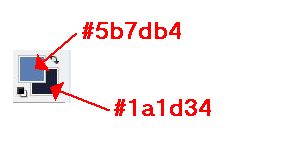
2. Откроем новый документ (фон) размером 500x350px и заполним его темным цветом(Edit>Full>Backgraund Color).
3. Откроем маску
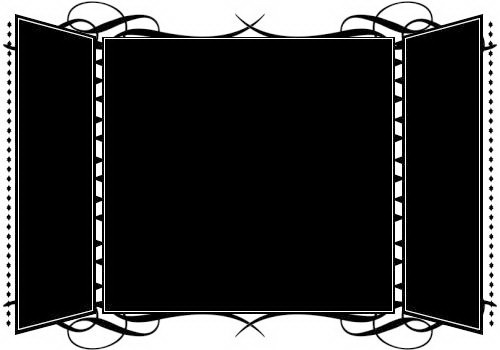
и перетащим ее на основное изображение.
4. Открываем новый слой и заполняем его голубым цветом(Edit>Full>Foreground Color)
5. Отключаем глазки на цветных слоях и, работая с маской, переходим в "каналы" слоев. Делаем копию слоя Blue(нажав на окно слоя и перетащив его на конвертик внизу слоев). Далее Ctrl+окно копии слоя Blue. Появилось выделение - переходим в "слои" и, отключив глазок на маске, включаем его на верхнем (голубом слое) и переключаем рабочий слой на него - жмем Del. Удаляем слой с маской и отключаем выделение.
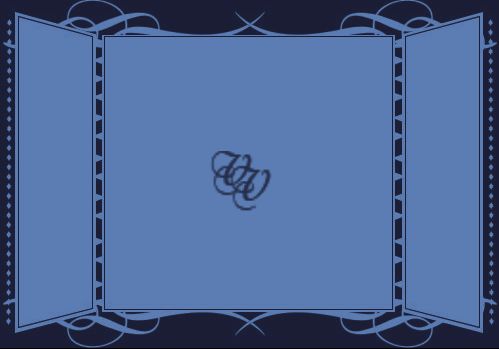
6. Если в Вашем ФШ есть такой фильтр, то переходим Filter > Graphics Plus > Cross Shadow
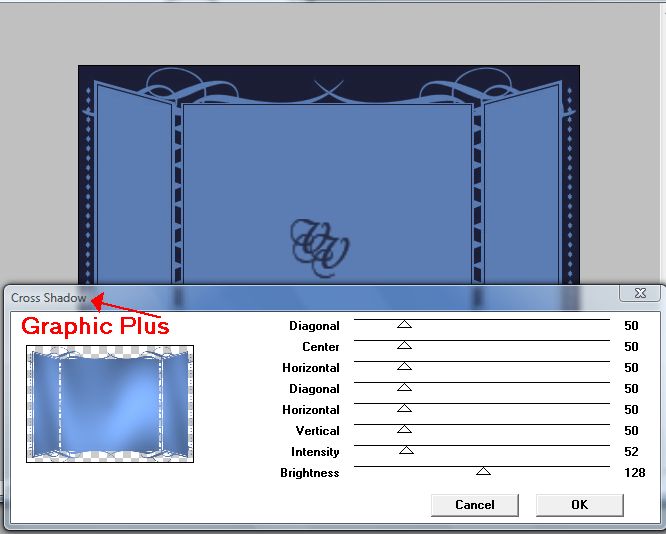
И получаем такой результат
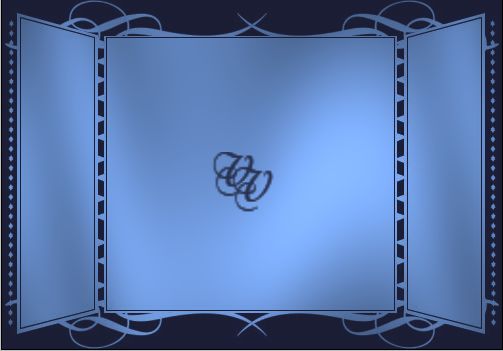
7. Сделаем выделение боковой части рамочки
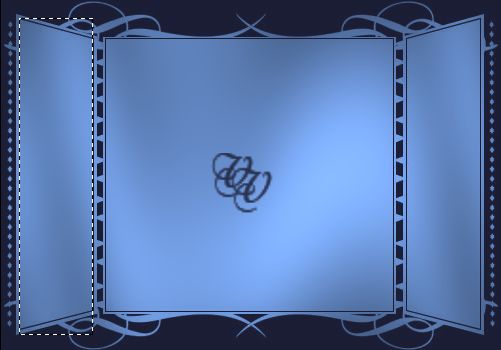
и, открыв новый слой, не снимая выделения, заполняем его линейным градиентом.

для красоты добавим паттерн полоски
меняем режим наложения на Overlay, потом Soft Light.
Теперь применим "трансформирование>перспектива" и подгоним изображение под рамочку. Если нужно, сделайте новой детали обводку.
8. Сделайте копию слоя, примените "Трансформирование>отразить по горизонтали" и перетащите копию боковой части рамочки на противоположную сторону. Объедините эти два слоя.
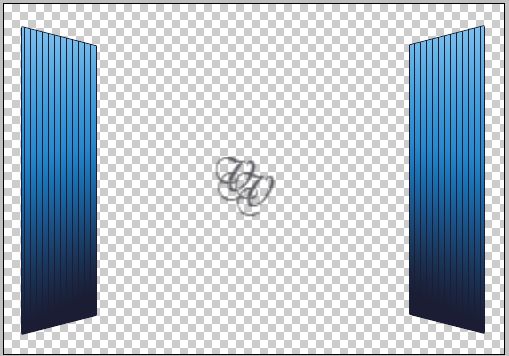
Сделайте три копии этого слоя и примените фильтр Xenofex 2 с такими настройками к первому слою, а к остальным, не меняя настроек, только, нажимая на Random Seed.
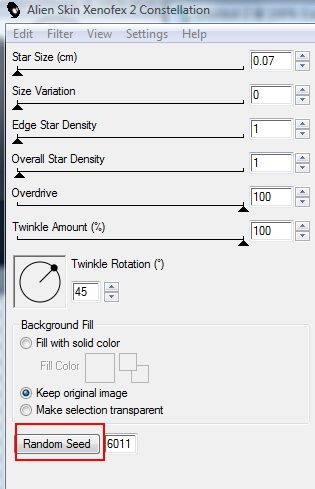
9. Откроем изображение "котика" и перетащим его на основное изображение

10. Можно применить размытие фильтром Eye Candy 4000 - Cutout

получится так

или, взяв ластик с мягкой кистью размера 100, пройтись по краю картинки, чтобы стереть резкие переходы, тогда должно быть так

11. Сделайте рамочку, подпишите картинку. Объедините слои до боковых частей рамочки, не трогая их. И перейдите в анимацию. У меня это Image Ready. Слои перед анимацией должны выглядеть так
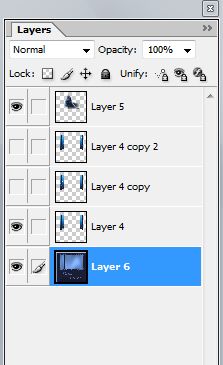
12. Сразу выставьте время анимации. У меня это 0,1 сек.

13. Нажав на окошечко, сделайте копию 1 слоя, отключите глазик на первом слое с блестками и включите на следующем
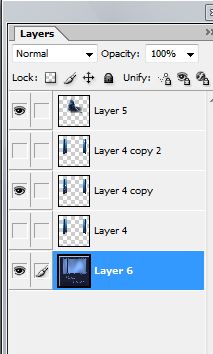
Повторите этот пункт со следующим слоем.
14. Нажимаем на треугольник и любуемся
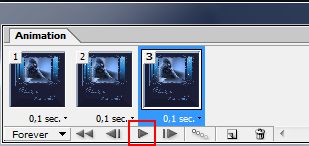
15. Сохранить, как gif.( Сохранить оптимизированный как/Save Optimized As)
Удачи в творчестве!

В этом уроке Вы возможно, не узнаете ничего нового для себя. Просто мне захотелось сделать этот очень простой коллаж вместе с Вами.
1. Прежде всего выставим цвета, которые нам понадобятся.
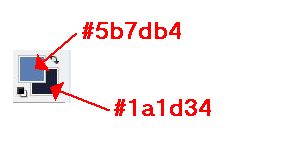
2. Откроем новый документ (фон) размером 500x350px и заполним его темным цветом(Edit>Full>Backgraund Color).
3. Откроем маску
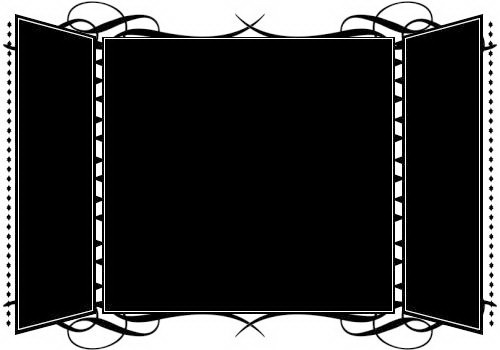
и перетащим ее на основное изображение.
4. Открываем новый слой и заполняем его голубым цветом(Edit>Full>Foreground Color)
5. Отключаем глазки на цветных слоях и, работая с маской, переходим в "каналы" слоев. Делаем копию слоя Blue(нажав на окно слоя и перетащив его на конвертик внизу слоев). Далее Ctrl+окно копии слоя Blue. Появилось выделение - переходим в "слои" и, отключив глазок на маске, включаем его на верхнем (голубом слое) и переключаем рабочий слой на него - жмем Del. Удаляем слой с маской и отключаем выделение.
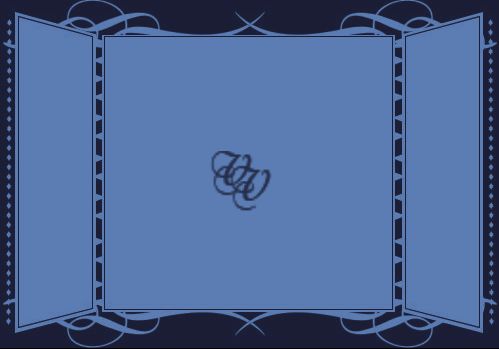
6. Если в Вашем ФШ есть такой фильтр, то переходим Filter > Graphics Plus > Cross Shadow
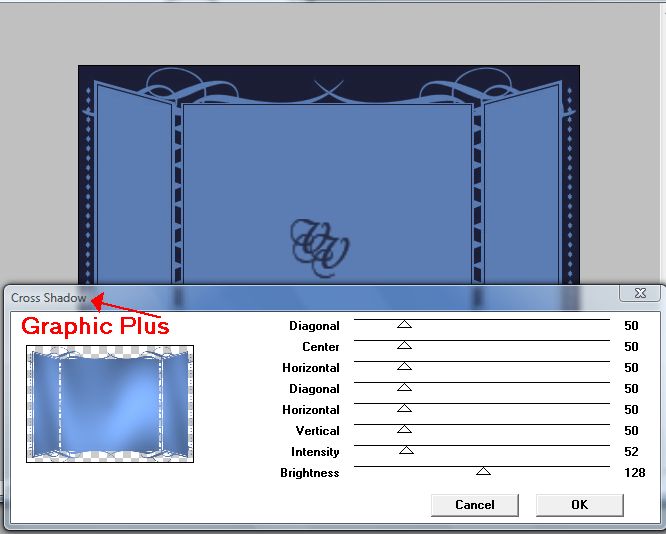
И получаем такой результат
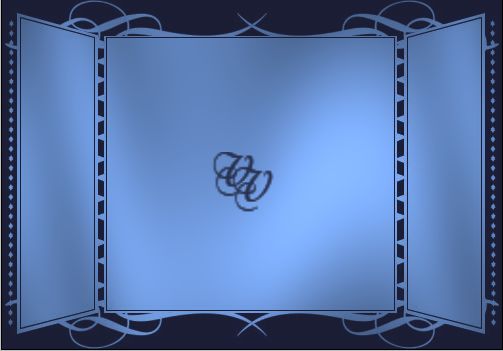
7. Сделаем выделение боковой части рамочки
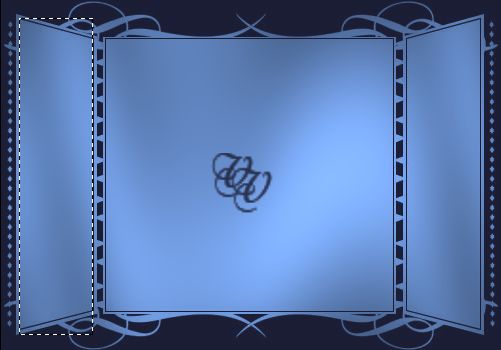
и, открыв новый слой, не снимая выделения, заполняем его линейным градиентом.

для красоты добавим паттерн полоски
меняем режим наложения на Overlay, потом Soft Light.
Теперь применим "трансформирование>перспектива" и подгоним изображение под рамочку. Если нужно, сделайте новой детали обводку.
8. Сделайте копию слоя, примените "Трансформирование>отразить по горизонтали" и перетащите копию боковой части рамочки на противоположную сторону. Объедините эти два слоя.
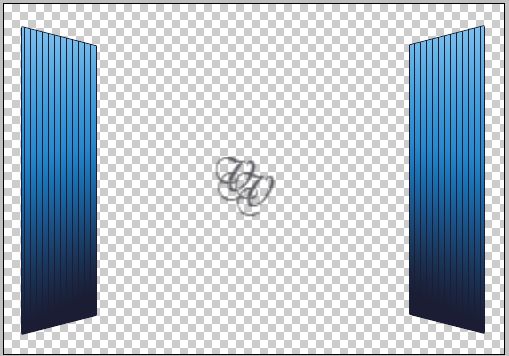
Сделайте три копии этого слоя и примените фильтр Xenofex 2 с такими настройками к первому слою, а к остальным, не меняя настроек, только, нажимая на Random Seed.
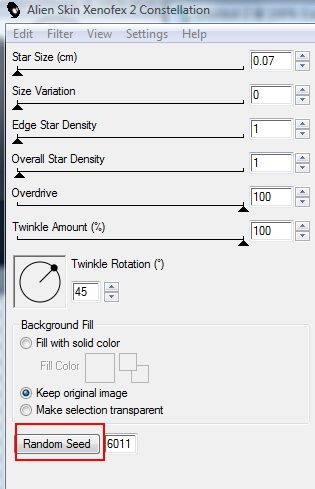
9. Откроем изображение "котика" и перетащим его на основное изображение

10. Можно применить размытие фильтром Eye Candy 4000 - Cutout

получится так

или, взяв ластик с мягкой кистью размера 100, пройтись по краю картинки, чтобы стереть резкие переходы, тогда должно быть так

11. Сделайте рамочку, подпишите картинку. Объедините слои до боковых частей рамочки, не трогая их. И перейдите в анимацию. У меня это Image Ready. Слои перед анимацией должны выглядеть так
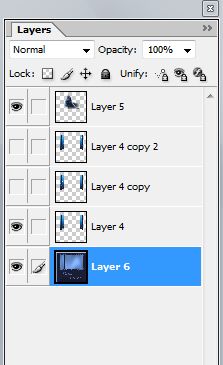
12. Сразу выставьте время анимации. У меня это 0,1 сек.

13. Нажав на окошечко, сделайте копию 1 слоя, отключите глазик на первом слое с блестками и включите на следующем
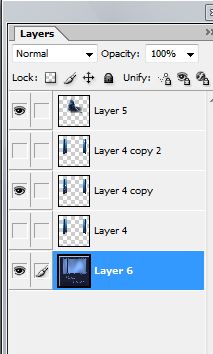
Повторите этот пункт со следующим слоем.
14. Нажимаем на треугольник и любуемся
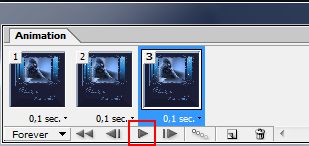
15. Сохранить, как gif.( Сохранить оптимизированный как/Save Optimized As)
Удачи в творчестве!
Серия сообщений "ФОТОШОПИМ ВМЕСТЕ":
Часть 1 - Картинка «Thank you»
Часть 2 - Нежность
...
Часть 22 - 00082
Часть 23 - По просьбе читательницы
Часть 24 - Коллаж " Правда, я милый?
Часть 25 - 00090
Часть 26 - Полоски и точечки
...
Часть 98 - Коллаж "Femme Argent"
Часть 99 - Открытка "Цветок и бабочка"
Часть 100 - Коллаж "Ты далеко..."
| Рубрики: | ФОТОШОП/Уроки, видео-уроки |
| Комментировать | « Пред. запись — К дневнику — След. запись » | Страницы: [1] [Новые] |






